微信的提示音音量大小怎么改 如何调整微信提示音大小
更新时间:2023-09-05 15:45:31作者:jiang
微信的提示音音量大小怎么改,微信作为现代社交媒体中最受欢迎的应用之一,不仅提供了即时聊天、语音通话、视频通话等多种功能,还允许用户自定义个性化设置,其中之一就是微信提示音的音量大小。当我们在公共场合使用微信时,有时候可能会因为提示音音量太大而引起他人的困扰,或者在安静的环境下提示音音量又过小,我们可能会错过重要信息。了解如何调整微信提示音大小成为了一个必备技巧。在本文中我们将探讨如何在微信中调整提示音的音量大小,以满足不同场景下的需求。
步骤如下:
1.打开手机微信后,点击【设置】。
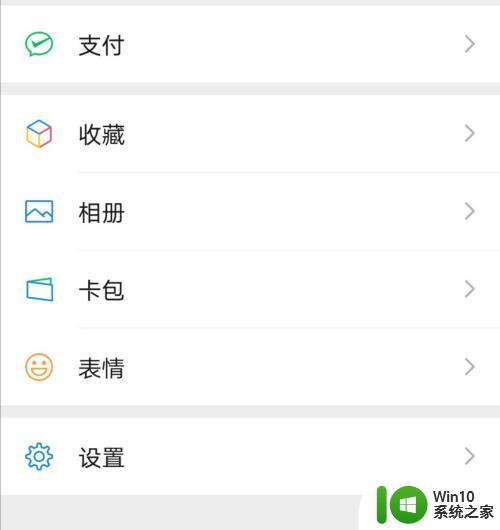
2.进入设置后,点击【新消息提醒】。
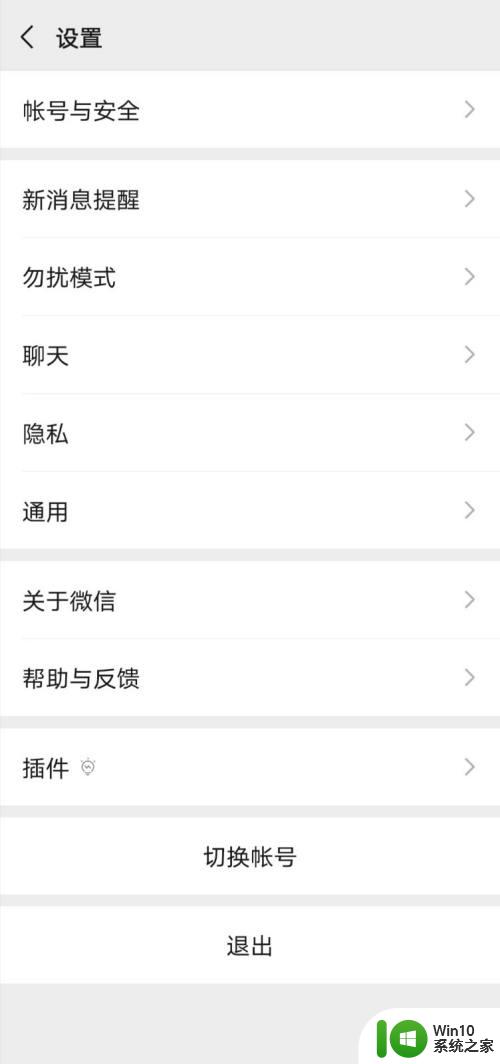
3.进入新消息提醒后,点击【新消息系统通知】。
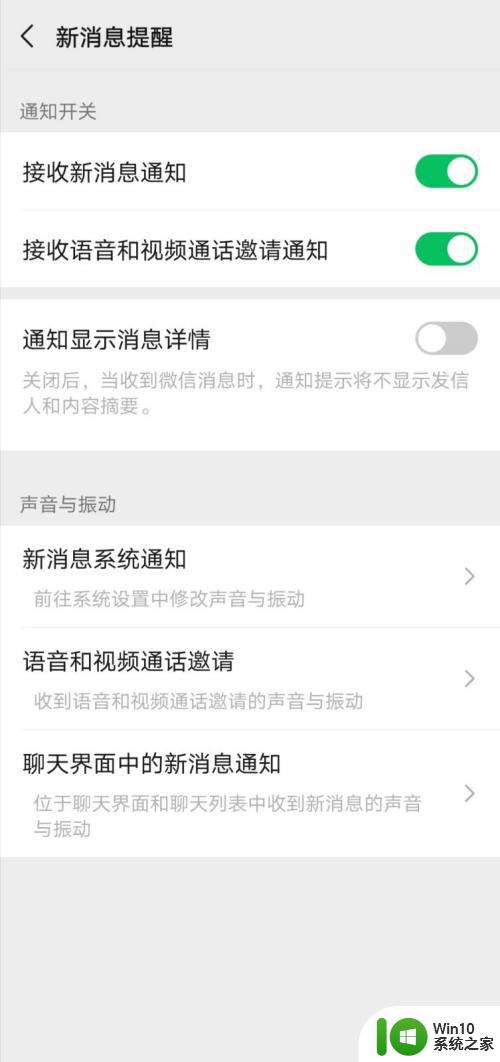
4.然后大家需要知道,微信消息提醒声音和声音大小都是跟随系统设定的。所以会跳转到系统设置,点击【铃声】。
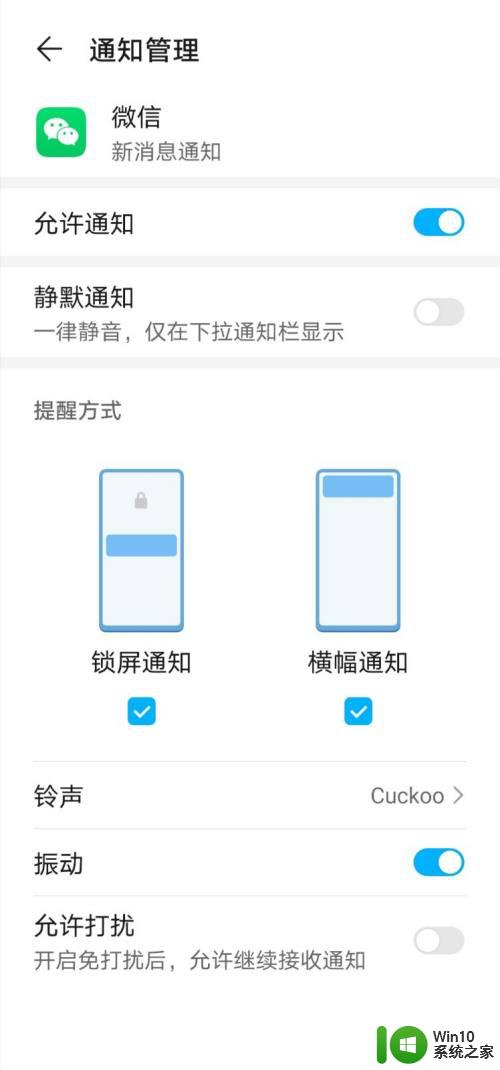
5.进入铃声页面后,选择好【铃声】。
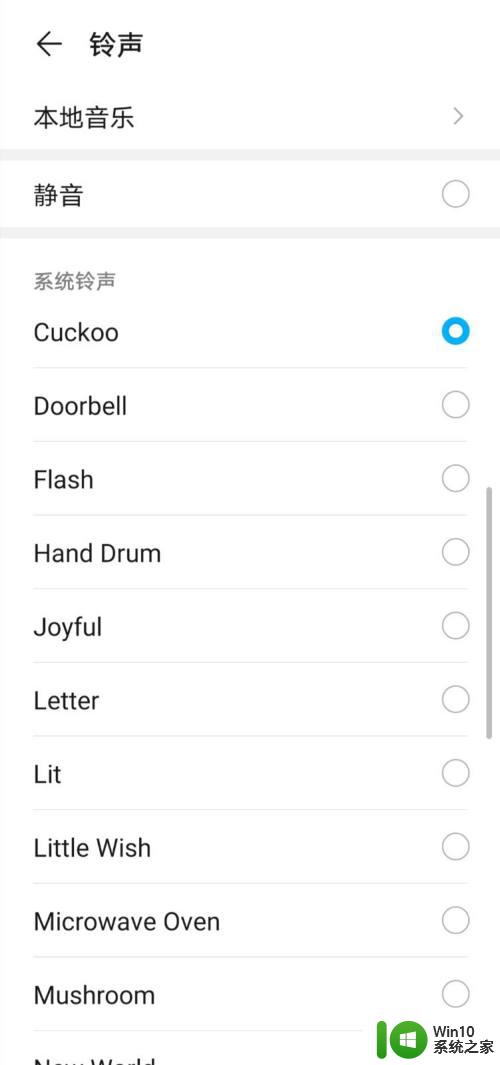
6.最后大家按住手机的音量键【调节声音大小】即可。
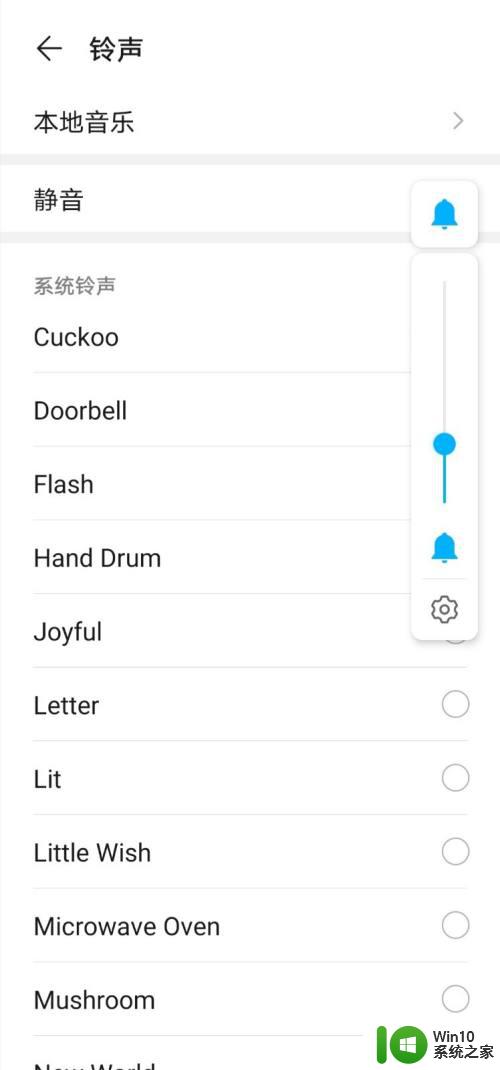
以上就是微信提示音音量大小的修改方法,如果你也遇到了同样的问题,可以参考小编提供的方法来解决,希望这对大家有所帮助。
微信的提示音音量大小怎么改 如何调整微信提示音大小相关教程
- 怎样调节微信通知音量 怎么调整微信提示音的大小
- 怎样调节微信声音大小怎么设置 微信提示音大小调节方法
- 微信语音特别小声音怎么设置 怎样调整微信语音的音量大小
- 微信通话声音太大怎么办 如何在微信中调整语音音量大小
- 微信调声音大小在哪里调节 微信通知声音怎么调节
- 微信电脑版通知声音怎么改 微信电脑版如何自定义提示音
- 怎么调微信字体的大小 微信字体大小怎么调整
- 苹果手机微信无提示音 苹果手机微信没有声音提醒怎么办
- 微信提示音怎么设置自己喜欢的 微信怎么改提示音不要自带的
- 微信语音没声音如何设置 微信语音没有声音怎么调整
- 手机微信消息没声音 微信消息没有声音提示怎么办
- 苹果微信没声音提示怎么弄 苹果手机微信无声怎么调
- 在感染病毒的U盘中将文件安全转移出来的方法 如何在感染病毒的U盘中安全地转移文件
- XP系统出现错误0XC0000417怎么解决 XP系统出现错误0XC0000417怎么修复
- 华硕笔记本U盘启动的设置方法 华硕笔记本如何设置使用U盘启动
- XP系统编辑记事本无法保存怎么办 XP系统记事本保存失败解决方法
电脑教程推荐
- 1 在感染病毒的U盘中将文件安全转移出来的方法 如何在感染病毒的U盘中安全地转移文件
- 2 XP系统编辑记事本无法保存怎么办 XP系统记事本保存失败解决方法
- 3 win8系统查看无线网络流量最快捷的方法 win8系统如何查看无线网络流量使用情况
- 4 解决u盘无法正常使用的几种方法 U盘无法正常识别的解决方法
- 5 蓝牙耳机连上电脑但是没有声音如何修复 蓝牙耳机与电脑连接无声音怎么解决
- 6 u盘拒绝访问显示你没有权限查看怎么解决 U盘拒绝访问怎么解决
- 7 如何使用HD Tune Pro检测接口crc错误计数 HD Tune Pro接口crc错误计数检测方法
- 8 电脑提示显示器驱动程序已停止响应并且已恢复如何处理 电脑显示器驱动程序停止响应怎么办
- 9 xp系统中如何禁止在桌面创建快捷方式 xp系统如何禁止用户在桌面创建程序快捷方式
- 10 虚拟机上分辨率比电脑分辨率小怎么办 虚拟机分辨率调整方法
win10系统推荐
- 1 雨林木风ghost w10企业家庭版32系统下载v2023.02
- 2 雨林木风ghostwin1032位免激活专业版
- 3 游戏专用win10 64位智能版
- 4 深度技术ghost win10稳定精简版32位下载v2023.02
- 5 风林火山Ghost Win10 X64 RS2装机专业版
- 6 深度技术ghost win10 64位专业版镜像下载v2023.02
- 7 联想笔记本ghost win10 64位快速旗舰版v2023.02
- 8 台式机专用Ghost Win10 64位 万能专业版
- 9 ghost windows10 64位精简最新版下载v2023.02
- 10 风林火山ghost win10 64位官方稳定版下载v2023.02